So übertragen Sie Ihre Dateien schnell von einem iPad auf einen PC
Die Möglichkeit, Dateien zwischen Geräten mit unterschiedlichen Betriebssystemen zu verschieben, ist wichtiger denn je. Bevor Sie beispielsweise Speicherplatz freigeben, sollten Sie Übertragen Sie Dateien von Ihrem iPad auf einen PCDas Apple-Ökosystem ist jedoch exklusiv und der Austausch mit der Außenwelt schwierig. Dieser Artikel beschreibt mehrere Methoden und demonstriert den jeweiligen Arbeitsablauf. Wenn Sie ein iPad mit einem Windows-Computer oder -Laptop verwenden, finden Sie in unserem Leitfaden hilfreiche Informationen.
SEITENINHALT:
Teil 1: Der einfachste Weg, Dateien vom iPad auf den PC zu übertragen
Wie bereits erwähnt, verwenden iPadOS und Windows völlig unterschiedliche Dateisysteme. Glücklicherweise Apeaksoft MobieTrans Mit dieser Software können Sie Dateien per USB vom iPad auf den PC übertragen und umgekehrt. Darüber hinaus können Sie Ihre Dateien je nach Zielplattform neu kodieren. Dank der benutzerfreundlichen Oberfläche ist die Software schnell zu erlernen.
Der beste Weg, Dateien ohne Datenverlust vom iPad auf den PC zu übertragen
- Übertragen Sie iPad-Dateien mit einem USB-Kabel auf Ihren PC.
- Unterstützt eine große Bandbreite an Dateien, wie Fotos, Videos, Musik usw.
- Verschieben Sie Dateien schnell von einem PC auf Ihr iPad.
- Zeigen Sie vor der Datenübertragung eine Vorschau der iPad-Dateien an.
- Enthält Bonusfunktionen wie einen Klingeltongenerator und einen HEIC-Konverter.
Sicherer Download

So übertragen Sie Dateien per USB vom iPad auf den PC
Schritt 1. Stellen Sie eine Verbindung zu Ihrem iPad her
Starten Sie die beste Methode zum Übertragen von Dateien vom iPad auf den PC, nachdem Sie sie auf Ihrem Desktop installiert haben. Schließen Sie Ihr iPad mit einem Lightning-Kabel an Ihren PC an. Wenn Sie zwei Geräte zum ersten Mal verbinden, tippen Sie auf Vertrauen können auf Ihrem Bildschirm, um diesem PC zu vertrauen.

Schritt 2. Vorschau von iPad-Dateien
Sobald die Software Ihr iPad erkennt, werden alle Dateien auf Ihrem Gerät geladen. Gehen Sie zum gewünschten Dateityp, z. B. Fotogalerie, in der Seitenleiste. Zeigen Sie eine Vorschau Ihrer iPad-Dateien nach Datum, Unterordner und mehr an.

Schritt 3. Übertragen Sie iPad-Dateien auf einen PC
Wählen Sie alle iPad-Dateien aus, die Sie übertragen möchten, klicken Sie auf PC Klicken Sie auf die Schaltfläche im oberen Menüband und wählen Sie aus Auf PC exportierenWählen Sie abschließend einen Ausgabeordner aus und bestätigen Sie die Dateiübertragung.

Teil 2: So übertragen Sie Dateien vom iPad auf den PC über iTunes
Wenn Sie Ihre Daten noch mit iTunes verwalten, können Sie damit Dateien vom iPad auf den PC übertragen. Dazu benötigen Sie die neueste Version von iTunes und ein USB-Kabel. Sie können sogar iTunes-Musik übertragen in den lokalen Speicher Ihres Computers. Beachten Sie, dass iTunes Ihre iTunes-Dateien nicht neu kodieren kann. Daher können einige Dateien auf Ihrem PC nicht geöffnet werden.
Schritt 1. Verbinden Sie Ihr iPhone mit einem USB-Kabel mit Ihrem PC.
Schritt 2. Öffnen Sie iTunes auf Ihrem Desktop.
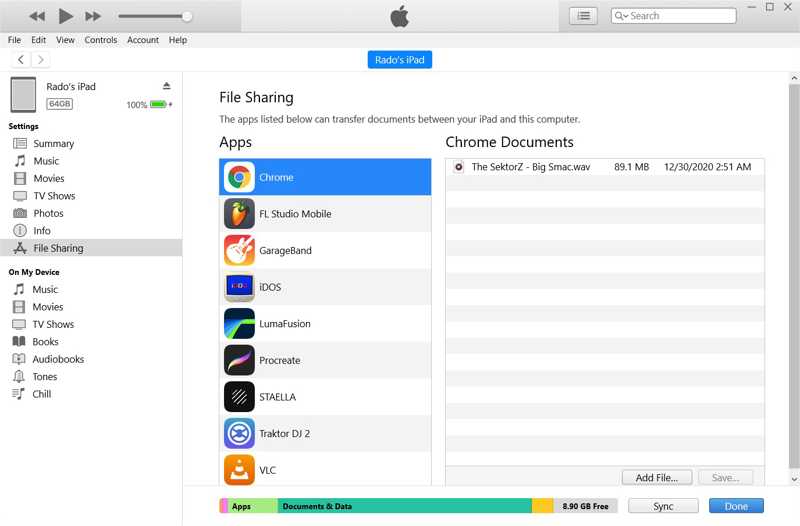
Schritt 3. Klicken Sie auf die Gerät Schaltfläche oben links, nachdem Ihr iPad erkannt wurde.
Schritt 4. Gehen Sie zum File Sharing Registerkarte unter dem Einstellungen Abschnitt in der Seitenleiste.
Schritt 5. Wählen Sie die App aus, die die gewünschten Dateien speichert, und zeigen Sie sie an.
Schritt 6. Drücken Sie auf Ctrl und klicken Sie auf die iPad-Dateien.
Schritt 7. Ziehen Sie ausgewählte Dateien per Drag & Drop auf Ihren Desktop.
Schritt 8. Wenn Sie Musikdateien von Ihrem iPad auf Ihren PC übertragen möchten, gehen Sie zu Reichen Sie das Menü.

Schritt 9. Wählen Geräte und wähle Käufe von „iPad-Name“ übertragen .
Hinweis: Um Bilddateien vom iPad auf den PC zu übertragen, öffnen Sie nach der Verbindung der beiden Geräte ein Datei-Explorer-Fenster. Suchen und öffnen Sie Ihr iPad, navigieren Sie zu Interner Speicher kombiniert mit einem biobasierten Materialprofil und DCIM. Verschieben Sie anschließend die gewünschten Bilddateien auf Ihre Festplatte.
Teil 3: So übertragen Sie Dateien vom iPad auf den PC über iCloud Drive
iCloud Drive ist eine Möglichkeit, Dateien drahtlos vom iPad auf den PC zu übertragen. Sie können die gewünschten Dateien auf Ihr iCloud Drive verschieben und dann Greifen Sie auf iCloud Backup zu in einem Webbrowser auf Ihrem PC. Anschließend können Sie diese Dateien auf Ihre Festplatte herunterladen. Diese Methode erfordert ein stabiles WLAN-Netzwerk. Stellen Sie sicher, dass Ihre iCloud über genügend Speicherplatz verfügt.
Schritt 1. Öffnen Sie die Dateien-App auf Ihrem iPad.
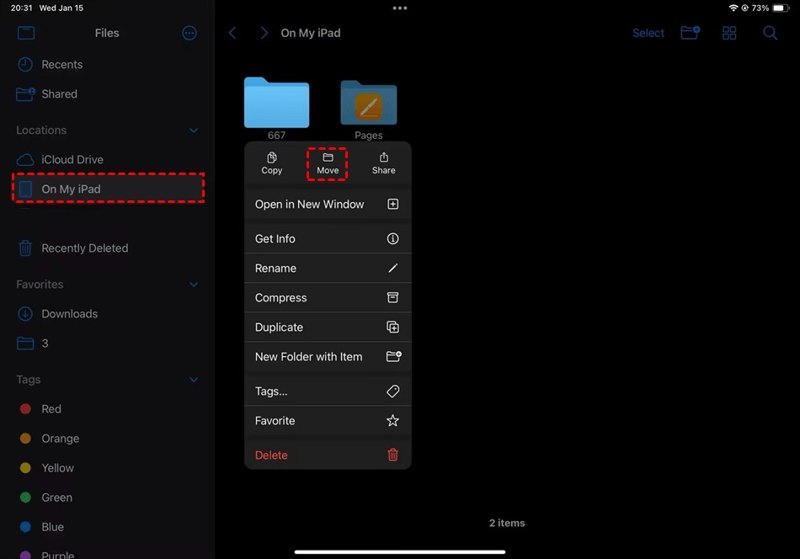
Schritt 2. Suchen Sie die gewünschte Datei, drücken Sie lange darauf und wählen Sie Bewegung.
Schritt 3. Auswählen icloud-Laufwerk oder einen Ordner in iCloud Drive, um es zu speichern.
Tipps: Wenn Sie eine Datei in andere Apps übertragen möchten, wählen Sie sie in der App aus, tippen Sie auf das Teilen und wählen Sie iCloud Drive.
Schritt 4. Gehen Sie zu Ihrem PC und öffnen Sie einen Webbrowser.
Schritt 5. Gehen Sie zu www.icloud.com und melden Sie sich mit Ihrer Apple-ID und Ihrem Passwort bei iCloud an.
Schritt 6. Wählen icloud-Laufwerk um die iCloud Drive-Seite zu öffnen.
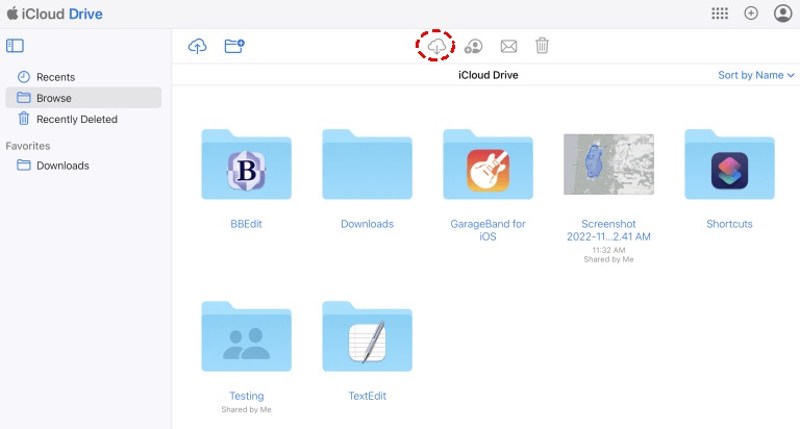
Schritt 7. Suchen Sie die Datei, wählen Sie sie aus und klicken Sie auf das Herunterladen .
Schritt 8. Bestätigen Sie die Dateiübertragung auf das iPad, wenn Sie dazu aufgefordert werden.
Fazit
Jetzt sollten Sie verstehen So übertragen Sie Dateien von Ihrem iPad auf einen PCMit iTunes können Sie iPad-Dateien per Drag & Drop per USB-Kabel auf Ihren Desktop oder in andere Ordner ziehen. iCloud Drive ist die kabellose Option zum Herunterladen Ihrer iPad-Dateien. Apeaksoft MobieTrans ist die beste Option für den Durchschnittsbürger.
Ähnliche Artikel
Sie können fünf effektive Methoden zum Übertragen von Fotos zwischen Ihrem iPad und Computer mit iTunes, iCloud, USB und mehr erlernen.
iKennen Sie die falschen Methoden zum Übertragen von iPhone-Fotos auf iPad? Dieser Artikel zeigt 5 effektive Methoden zum Übertragen von Fotos vom iPhone auf das iPad.
Sie können vier effektive Ansätze erlernen, um Kontakte zwischen einem iPhone und einem iPad mit einem USB-Kabel oder drahtlos zu übertragen.
Dies ist eine umfassende Anleitung, die Ihnen beim Synchronisieren von Textnachrichten und iMessages von einem iPhone auf ein iPad mit oder ohne iCloud hilft.

